通过 Microsoft OneNote 中的教育机构笔记本, 你可以将笔记本的副本保存到 OneDrive 以保留备份或与其他人共享。
保存到 Microsoft 帐户
-
导航到OneNote.com并输入有效的登录凭据。

-
单击所需的 "教育机构笔记本" 选项卡。
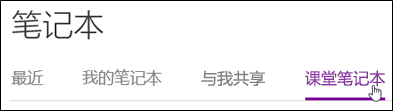
-
导航到要保存的笔记本, 右键单击该笔记本, 然后单击 "保存副本" 选项。
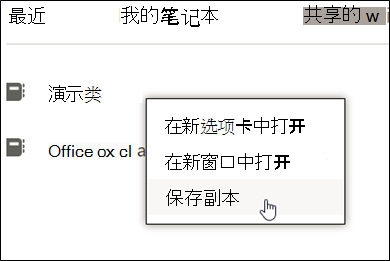
注意: 如果出现对话框, 要求你允许 OneNote 访问你的信息, 请单击"是"以继续。
-
将打开 "保存副本" 对话框。 选择 "保存到 Microsoft 帐户"。
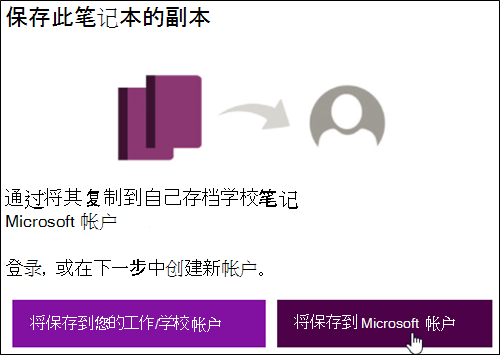
-
将显示 Microsoft 登录屏幕。 使用 Microsoft/Outlook 帐户登录。
-
成功登录后, 系统将要求你确认是否要继续。 单击 "复制笔记本"。
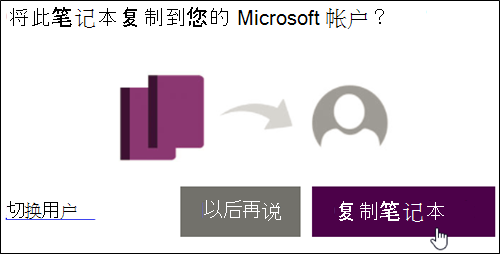
-
确认后, 您将看到以下消息。

-
若要检查笔记本是否已正确复制到你的帐户, 请导航到OneDrive并以你刚刚保存教育机构笔记本的帐户登录。

-
打开 "笔记本" 文件夹以验证教育机构笔记本是否存在。
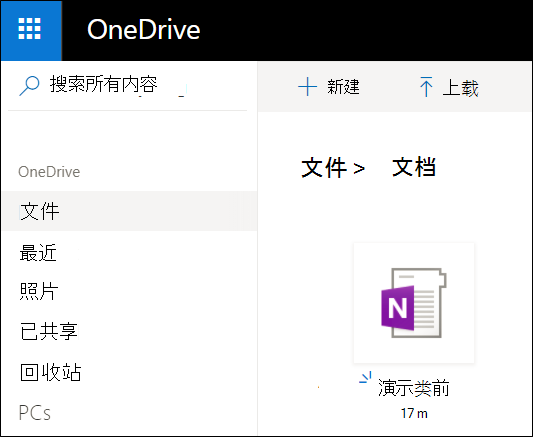
保存到工作或教育帐户
-
导航到OneNote.com并输入有效的登录凭据。

-
单击所需的 "教育机构笔记本" 选项卡。
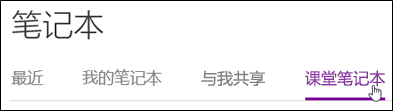
-
导航到要保存的笔记本, 右键单击该笔记本, 然后单击 "保存副本" 选项。
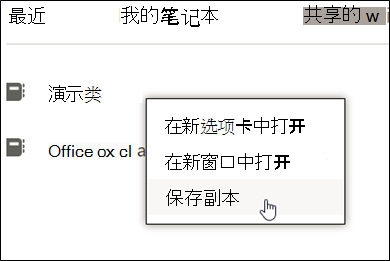
注意: 如果出现对话框, 要求你允许 OneNote 访问你的信息, 请单击"是"以继续。
-
将打开 "保存副本" 对话框。 选择 "保存到工作或教育帐户"。
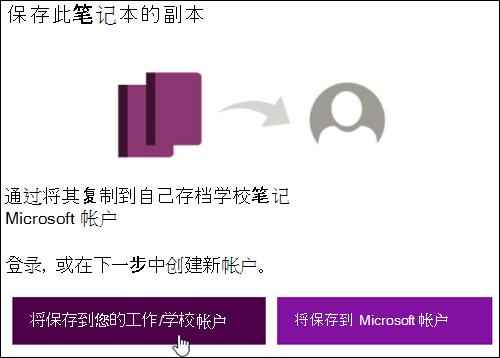
-
您将看到以下成功消息。
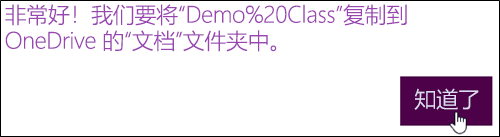
-
导航到OneDrive , 并以你刚刚保存教育机构笔记本的帐户登录。

-
打开 "笔记本" 文件夹以验证教育机构笔记本是否存在。
必要
-
仅当分区大小小于 250 MB 时, 才会保存副本。
-
将副本保存到 "工作/学校帐户" 仅适用于小于 2 GB 的文件大小。







